Senin elinde, etkileyici bir dergi kapağı tasarlamak var. Bu kılavuzda sana adım adım, Commag'ın kapağını basit ve etkili bir şekilde nasıl yeniden oluşturacağını öğreneceksin. Doğru belgenin nasıl oluşturulacağını, şekillerle nasıl çalışılacağını ve metin unsurlarının nasıl yaratıcı bir şekilde kullanılacağını öğreneceksin.
En önemli bulgular
- Adobe InDesign'da kolayca yeni bir belgeyi yatay formatta oluşturabilirsin.
- Dikdörtgen aracı ve köşe seçenekleri ile yuvarlak köşeler tasarlayabilirsin.
- Renkleri renk paleti paneliyle ayarlamak çocuk oyuncağıdır.
- Metin unsurları hızlı bir şekilde biçimlendirilebilir ve ayarlanabilir.
- Kılavuz çizgileri ve sütunlar, metnini düzenlemeyi kolaylaştırır.
Adım Adım Kılavuz
Öncelikle Adobe InDesign uygulamasını aç ve yeni bir belge oluştur. Kapağın tasarımını en iyi şekilde desteklemek için yatay formatta oluşturulması gerekiyor. "Dosya"ya git ve "Yeni"yi seç, ardından "Belge"yi tıkla. Burada tek sayfa ve çift sayfa arasında seçim yapabilirsin – kapağın için yalnızca bir tek sayfaya ihtiyacın var.
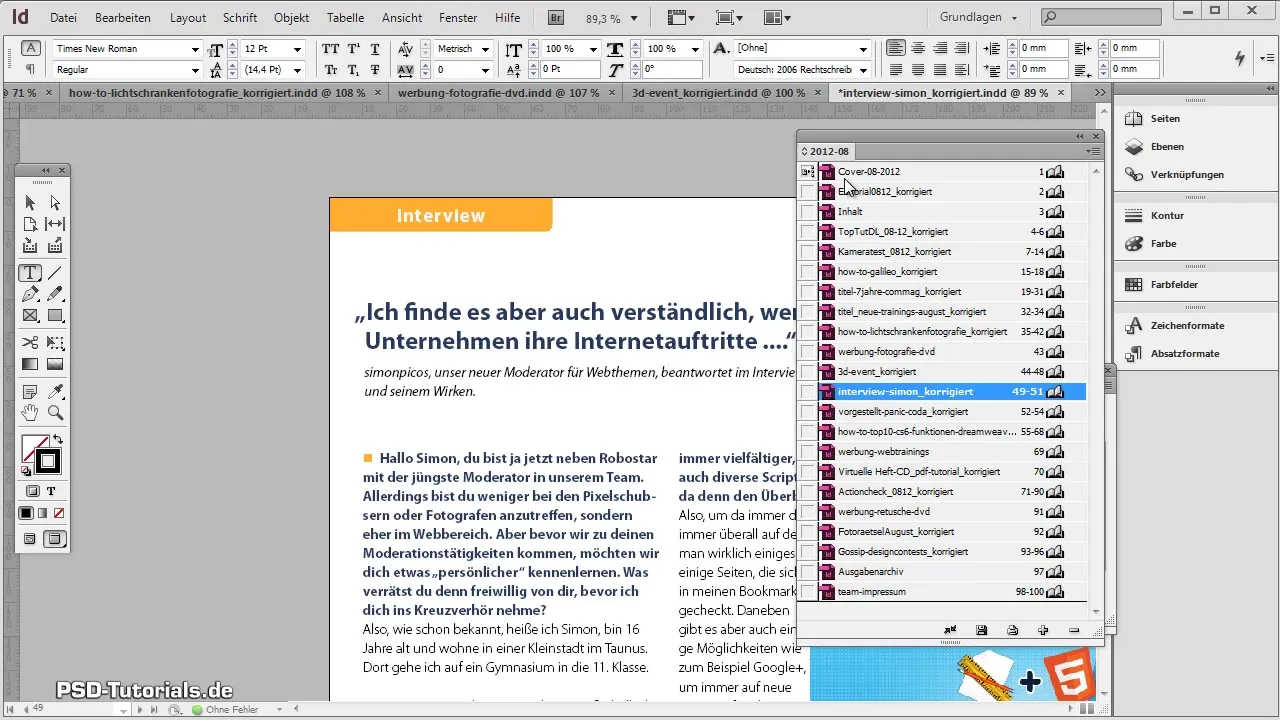
Şimdi kenarları ayarlama zamanı. Varsayılan ayarları koruyabilir veya kenarları sıfıra ayarlayabilirsin, hangisi daha çok hoşuna gidiyorsa. Her şey istediğin gibi ayarlanabilir.
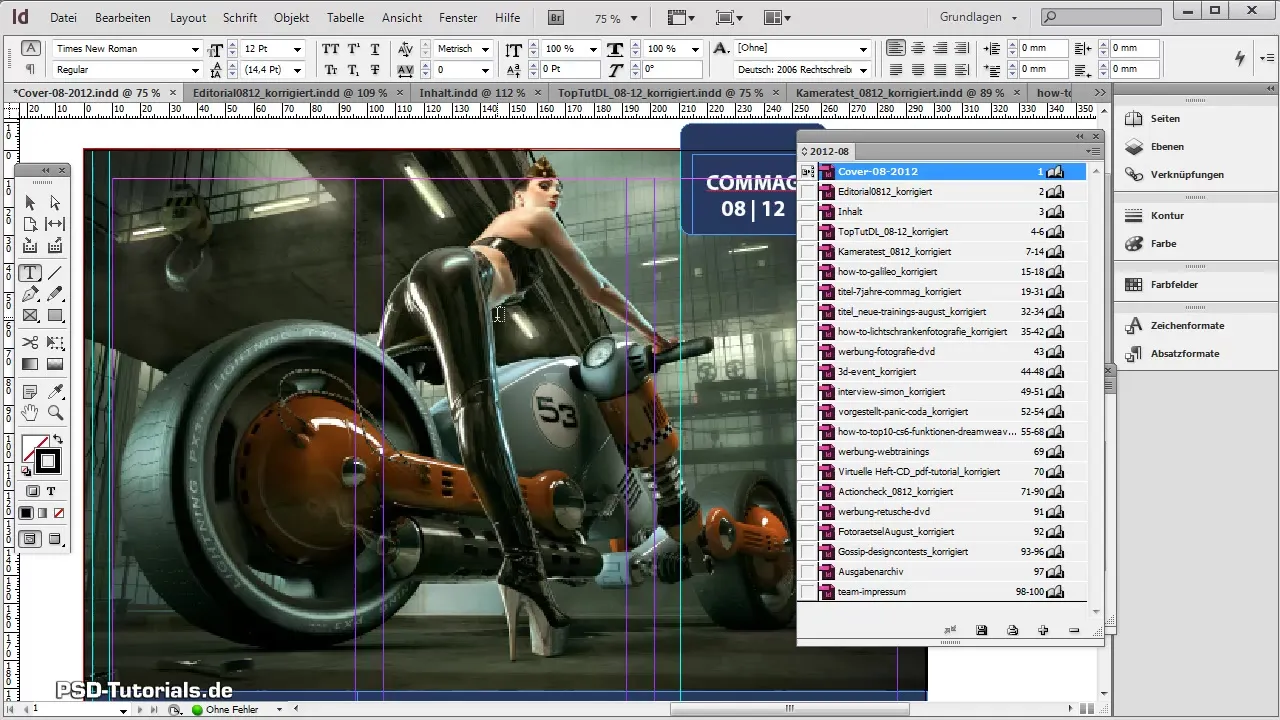
Artık kapağın çerçevesini oluşturma zamanı. Dikdörtgen aracını seç ve sol fare tuşuna basılı tutarak kapağının boyutlarına uygun bir çerçeve çiz.
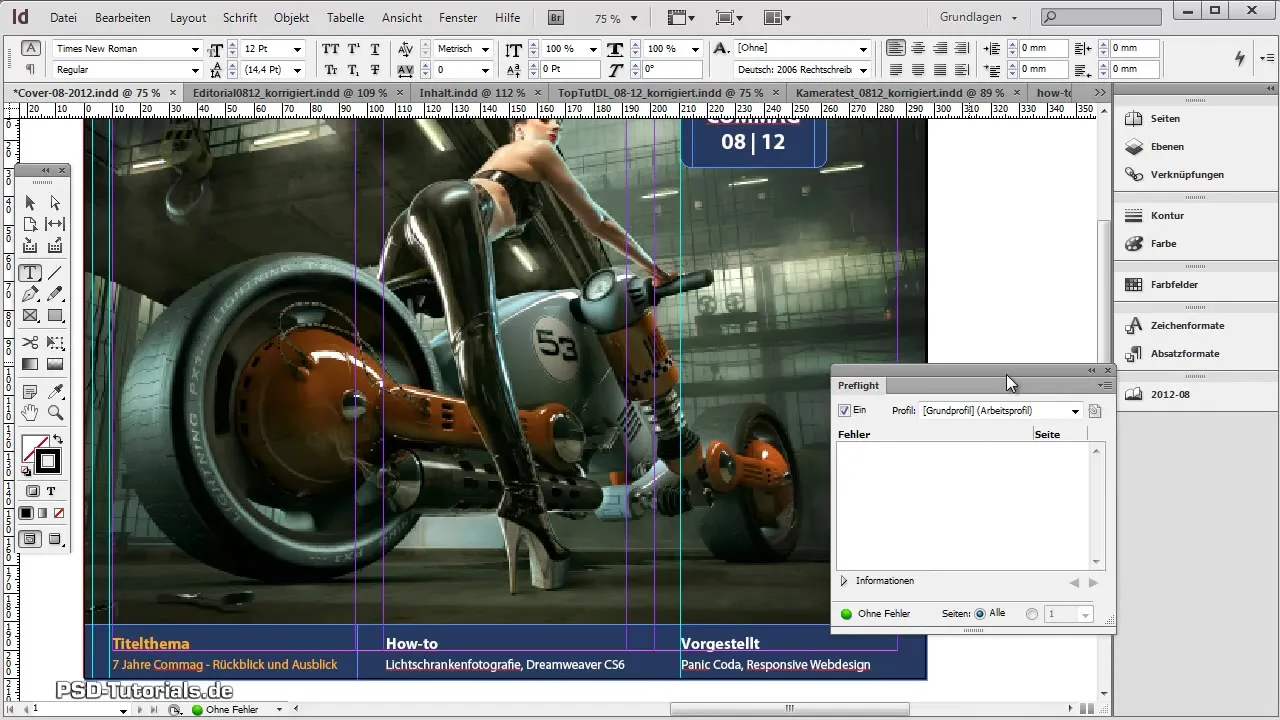
Her köşenin eşit yuvarlak olmasını istiyorsan gerekli seçeneği etkinleştir. Alternatif olarak, her köşe için ne kadar yuvarlak olacağını ayrı ayrı ayarlayabilirsin. Yuvarlak değerleri milimetre cinsinden girebilirsin – bu kapak için yaklaşık 8 mm'lik bir yuvarlaklık uygundur.
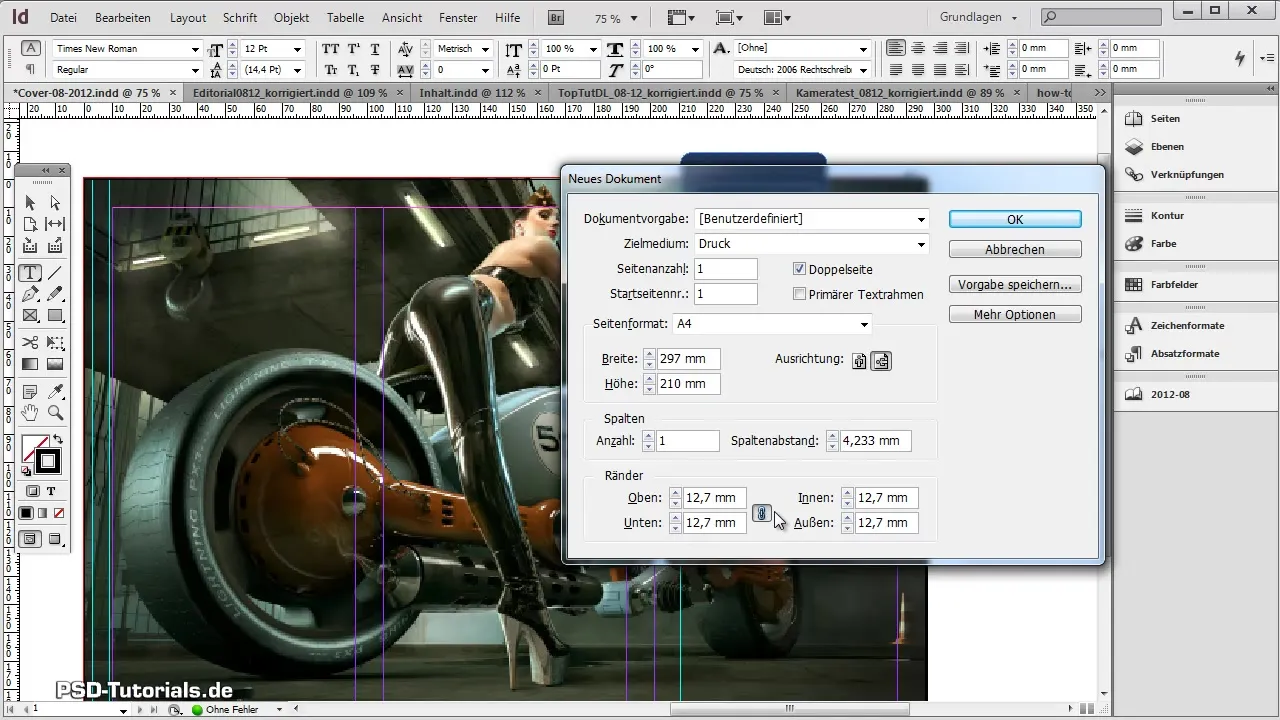
Üçüncü olarak çerçeven için rengi seç. Bunun için renk panelini aç ve yeni bir renk oluştur. Baskı için CMYK veya dijital görünüm için RGB ile çalışabilirsin – derginin nasıl yayımlanacağına bağlı olarak. Dergi esas olarak çevrimiçi görüntüleniyorsa RGB renk modlarını kullanmanı öneririm.
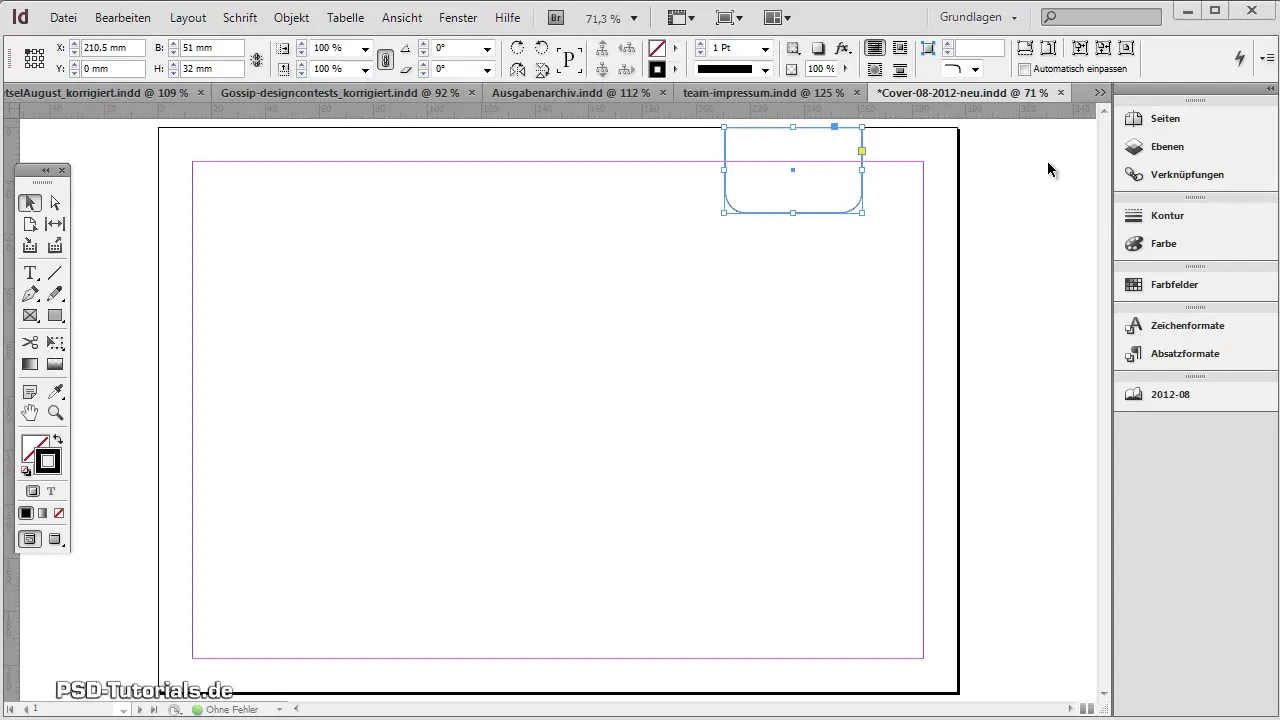
Şimdi derginin başlığını metin çerçevesine yerleştir. Bunun için metin aracını seç ve oluşturduğun çerçevenin içine tıkla. Başlığı, orijinal tasarımında olduğu gibi yaz. Yazı tipi ve boyutunun doğru olduğundan emin ol, böylece tasarımı mümkün olduğunca orijinaline benzer şekilde yeniden oluşturabilirsin.
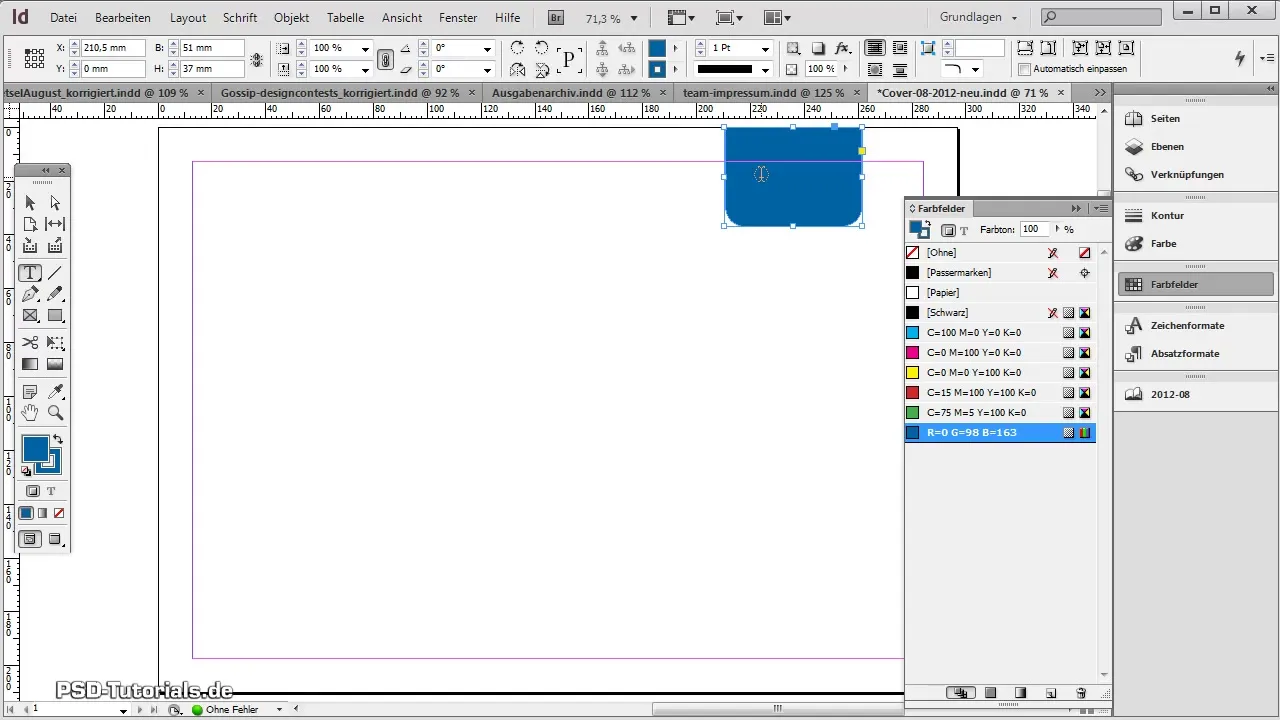
Başlığı mükemmel bir şekilde sergilemek için beyaz bir renk ver. Bunun için Myriad Pro yazı tipini kullanabilir ve yazı boyutunu istediğin şekilde ayarlayabilirsin. Tasarımın ile orijinal arasındaki kıyaslamada, ne kadar yakın olduğun hemen fark edeceksin.
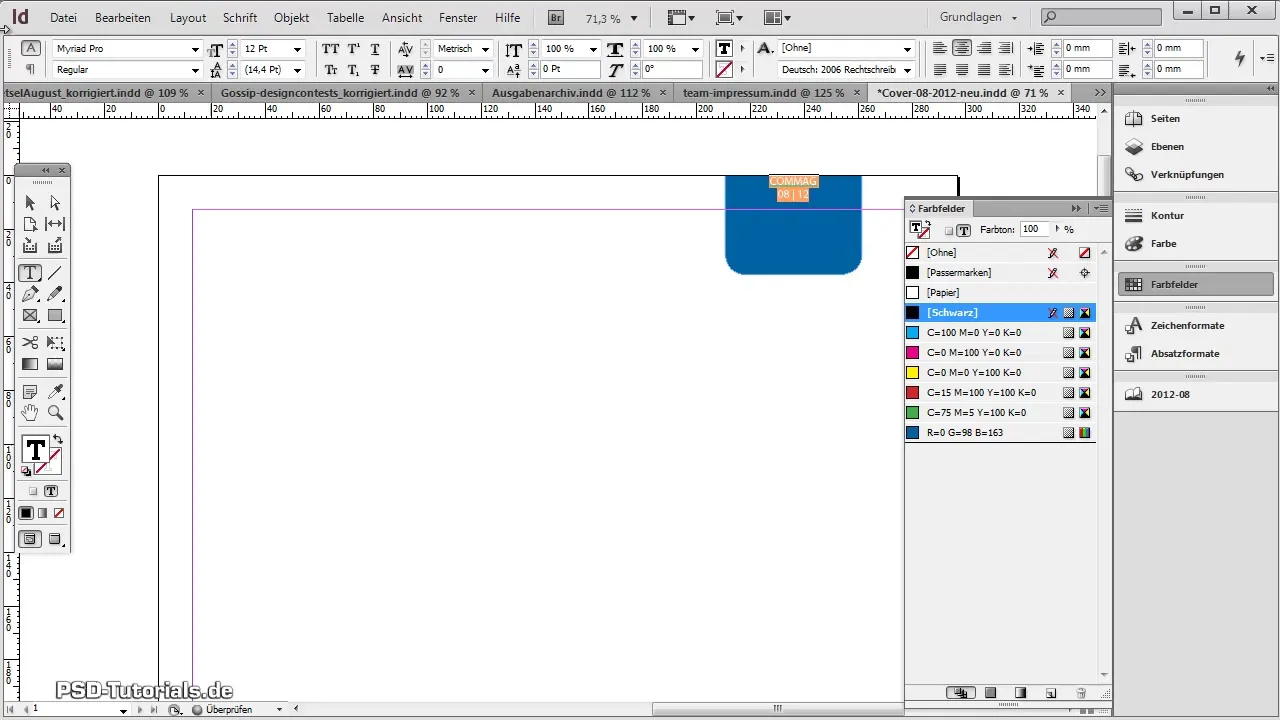
Şimdi metin düzenlemesini kolaylaştırmak için bir kılavuz çizgisi ekle. "Düzen" sekmesine git ve "Kenarlar ve Sütunlar"ı seç. Kenarları düzenleyerek içeriklerinin düzeni hakkında iyi bir genel görünüm elde et.
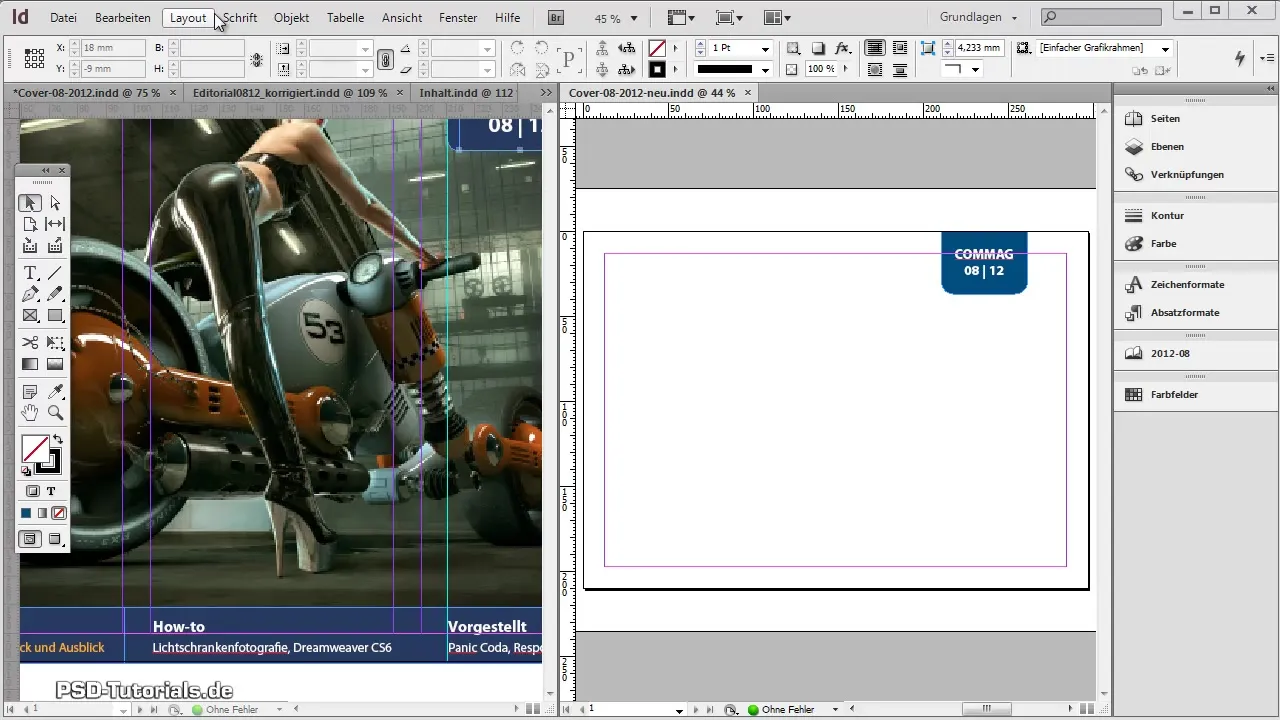
Artık sayfanın ana içeriği için metni ekleyebilirsin. Onu doğrudan kopyalayabilir veya yazabilirsin, seçtiğin yaklaşıma bağlı olarak. Yapılandırmaları üstlenmemek için ham metin yapıştırmayı kullan. Metnin, üç önceden belirlenmiş sütuna eşit şekilde dağıldığından emin ol.
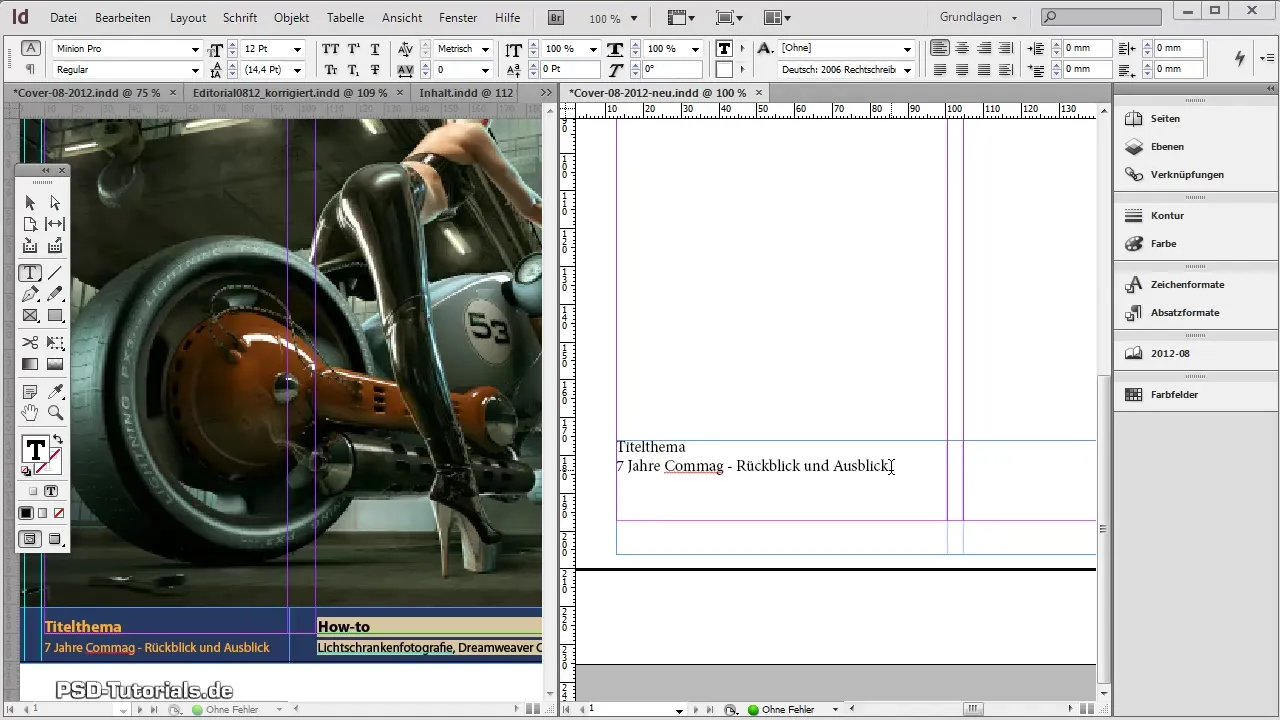
Metin eklendikten sonra, istediğin gibi biçimlendirebilirsin. Belki metin kutusunun arka plan rengini değiştirmek veya yazı tipini ayarlamak istersin, böylece uyumlu bir genel görünüm elde edersin.
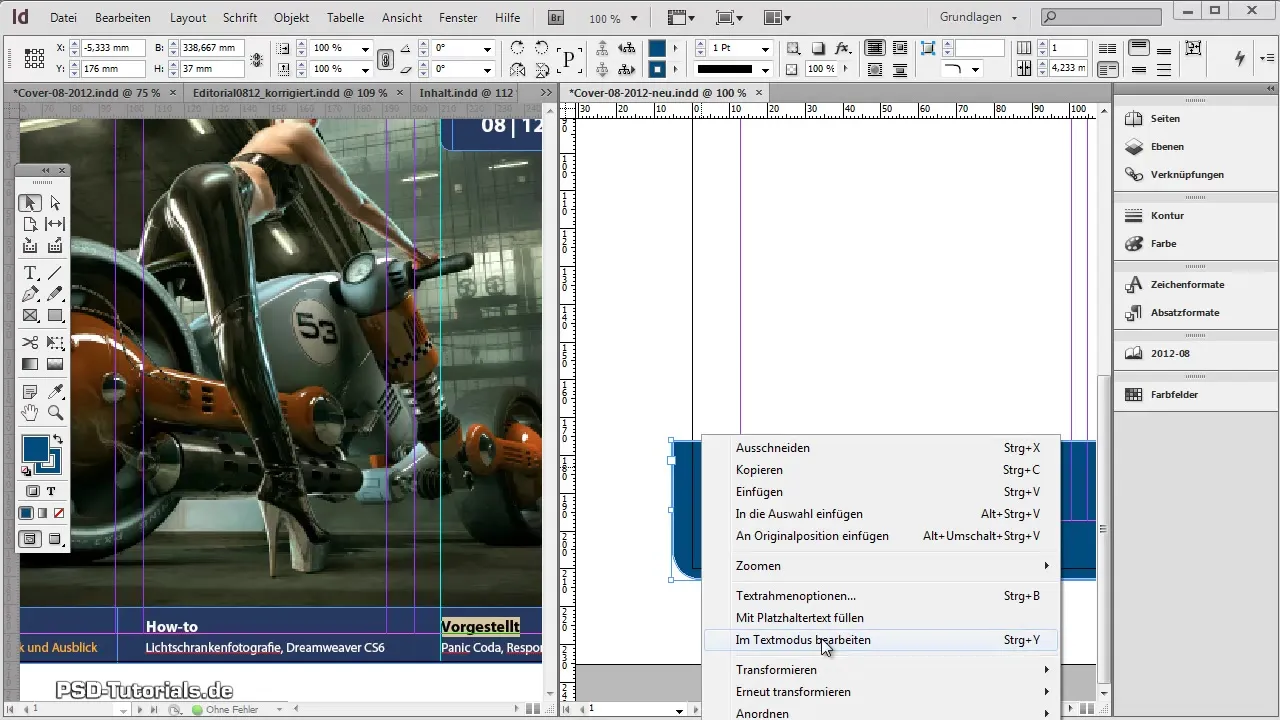
Son olarak, kapak resmini doğru konuma çek. Resmi sabit diskinden belgeye sürükleyebilir veya "Dosya" -> "Yerleştir" yoluyla ekleyebilirsin. Resmin doğru şekilde ölçeklendiğinden emin olabilmek için, köşeleri çekerken Shift tuşunu basılı tut. Bu, en boy oranını korumanı sağlar.
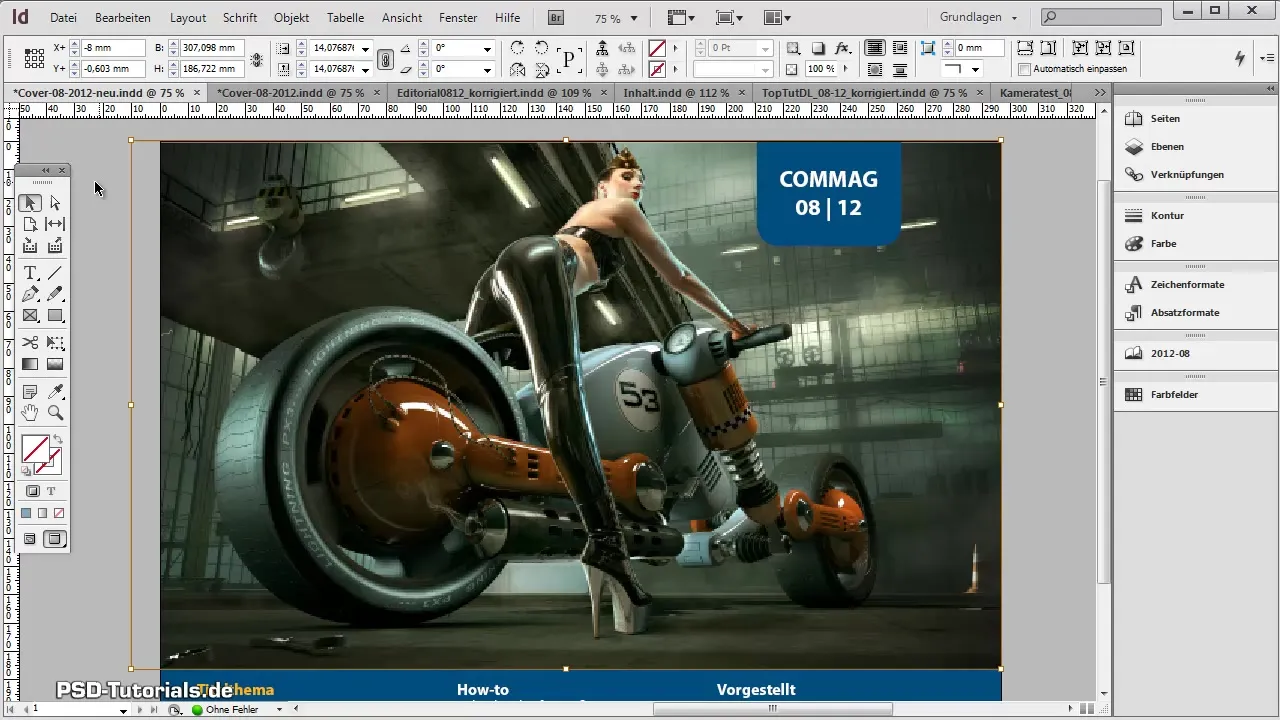
Artık çekici bir kapak tasarladın. Her zaman değişiklik yapabilir veya tasarımı daha da geliştirmek için ek unsurlar ekleyebilirsin.
Özet – Adobe InDesign'da Dergi Kapağı Oluşturma Kılavuzu
Güzel bir kapak oluşturmak için gerekli adımları geçtin. Belgenin oluşturulmasından şekillerin tasarımına, metin ve resimlerin eklenmesine kadar - Artık Adobe InDesign ile etkili bir şekilde nasıl çalışacağını biliyorsun.
Sıkça Sorulan Sorular
Adobe InDesign'da yeni bir belge nasıl oluştururum?“Dosya”ya git ve “Yeni”yi seç, ardından “Belge”yi tıkla.
Kenarları istediğim zaman değiştirebilir miyim?Evet, kenar ayarları, belgenin oluşturulmasından sonra bile ayarlanabilir.
Çerçeve için bir renk nasıl eklerim?Renk paleti panelini aç ve yeni bir renk oluştur.
Metni kolayca ekleyebilir miyim?Evet, ancak mevcut stilleri önlemek için ham metin eklemeye dikkat et.
Belgeme nasıl resim ekleyebilirim?Resimleri masaüstünden sürükleyerek veya “Dosya” -> “Yerleştir” yoluyla ekleyebilirsin.


